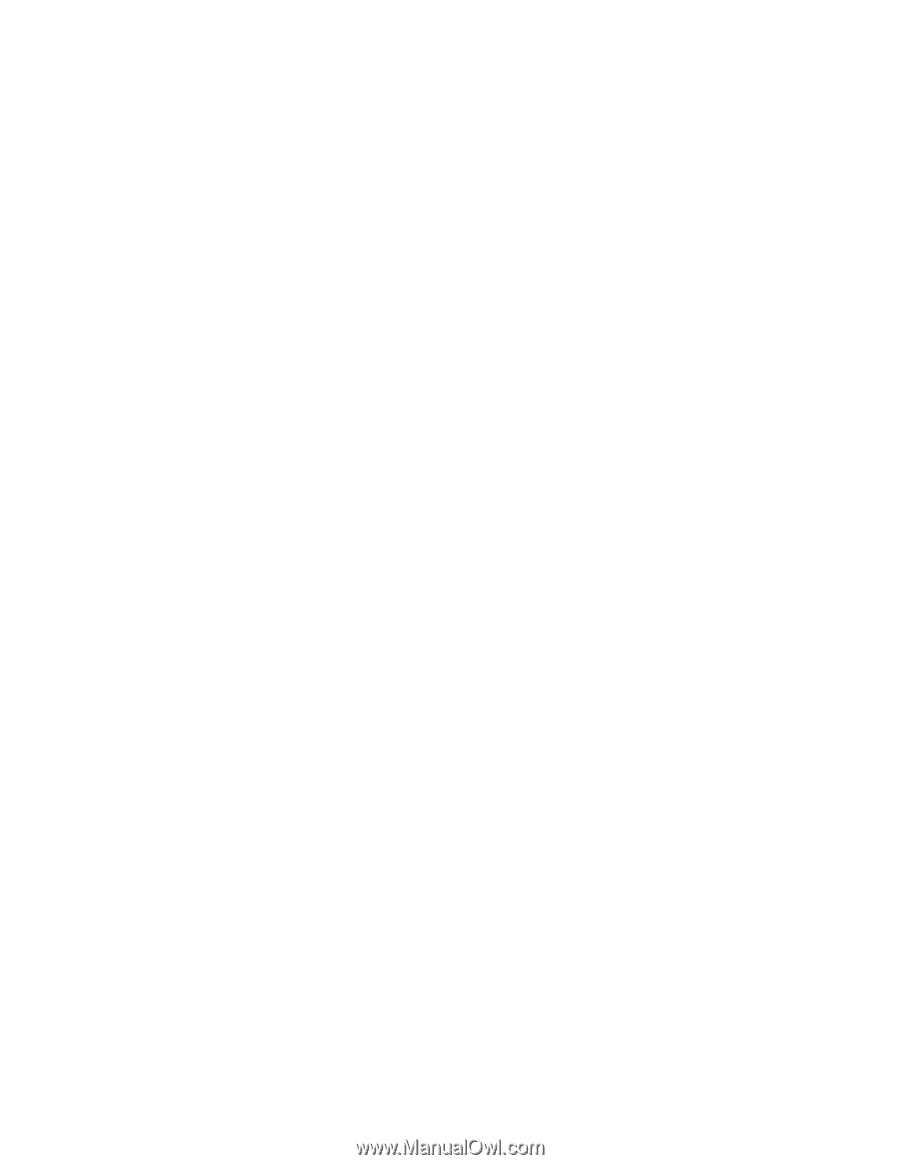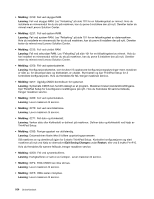Lenovo ThinkPad Edge E330 (Norwegian) User Guide - Page 125
Problem med trådløst LAN, Et problem med trådløst nettverk, Problemer med Bluetooth, Problem
 |
View all Lenovo ThinkPad Edge E330 manuals
Add to My Manuals
Save this manual to your list of manuals |
Page 125 highlights
• Problem: Funksjonen Wake on LAN virker ikke. Løsning: - Kontroller at Wake on LAN er aktivert i ThinkPad Setup. - Hvis det er det, må du kontakte den nettverksansvarlige for å få de nødvendige innstillingene. • Problem: Hvis maskinen din er en Gigabit Ethernet-modell, kan den ikke kobles til nettverket med 1000 Mbps. Den kobles i stedet til nettverket med 100 Mbps. Løsning: - Prøv en annen kabel. - Kontroller at linkpartneren er satt til automatisk forhandling (auto-negotiate). - Kontroller at svitsjeenheten er 802.3ab-kompatibel (gigabit over kobber). Problem med trådløst LAN Problem: Du kan ikke koble til nettverket ved hjelp av det innebygde kortet for trådløst nettverk. Løsning: Kontroller at du har den nyeste driverversjonen for trådløst lokalnett. Gå til nettstedet for å kontrollere at driverversjonen som støttes av programmet Access Connections, er den nyeste som er angitt i readme-filen. Sørg for at maskinen er innen rekkevidde av et trådløst tilgangspunkt. Kontroller at den trådløse radioen er aktivert ved å dobbeltklikke på Access Connections-ikonet på oppgavelinjen. Merk: Hvis du bruker operativsystemet Windows 7, klikker du på Vis skjulte ikoner på oppgavelinjen. Access Connections-ikonet blir vist. Du finner mer informasjon om ikonet i hjelpen for Access Connections. Kontroller nettverksnavnet (SSID) og krypteringsinformasjonen. Bruk Access Connections-programmet til å kontrollere denne informasjonen (programmet skiller mellom små og store bokstaver). Et problem med trådløst nettverk Problem: Det vises en melding som angir at et uautorisert WAN-kort er installert. Løsning: WAN-kortet støttes ikke av denne maskinen. Fjern det. Merk: Enkelte modeller har ikke trådløst WAN-kort. Problemer med Bluetooth • Problem: Det er ingen lyd i Bluetooth-hodetelefonene, men det er lyd i den lokale høyttaleren selv om Bluetooth-hodetelefonene er tilkoblet ved hjelp av profilen for hodetelefoner eller AV-profilen. Løsning: Gjør følgende: 1. Avslutt programmet som bruker lydenheten (for eksempel Windows Media Player). 2. Åpne kontrollpanelet ved å klikke på Start ➙ Kontrollpanel ➙ Maskinvare og lyd ➙ Lyd ➙ Avspilling. 3. Hvis du bruker en hodetelefonprofil (Headset), velger du Bluetooth Hands-free Audio og klikker på knappen Bruk standard. Hvis du bruker en AV-profil, velger du Stereo Audio og klikker på knappen Bruk standard. 4. Klikk på OK for å lukke lydvinduet. Kapittel 9. Feilsøke maskinproblemer 109